从侧边栏的模块栏和设置中的团队空间创建文件夹
文件夹有助于在团队空间中更好地组织模块。这使用户能够更快速地访问所需的模块,而无需搜索或滚动整个列表。
您可以从CRM的多个位置创建文件夹。您可以从模块栏和设置中的团队空间内创建文件夹。

可用性:Zoho CRM全员版。
所需权限
- 角色中具有 管理团队空间 权限的用户可以创建文件夹
或
- 团队空间管理员
- 角色中具有 管理团队空间 权限的用户可以创建文件夹
或
- 团队空间管理员
从模块栏创建文件夹
您可以在CRM侧边栏中的模块栏创建文件夹。要创建文件夹,请按照以下步骤操作:
- 点击 + 图标,选择 创建文件夹。
- 输入文件夹名称,点击 创建。
- 点击 + 图标添加模块,选择添加到文件夹中的模块,点击 添加。
- 要添加其他模块到文件夹中,点击文件夹旁边的 + 图标,选择模块,点击 添加。
从设置中的团队空间创建文件夹
你可以在新建团队空间时或在已有团队空间中创建文件夹。
- 进入 设置,从侧边栏选择团队空间,并选择要创建文件夹的团队空间。您还可以单击“+创建团队空间”为新团队空间添加文件夹。
- 点击 创建文件夹, 输入文件夹名称。
- 单击 + 图标添加模块到新创建的文件夹中。
- 点击 保存。
此外,您还可以点击 添加模块 ,然后在底部点击 + 创建文件夹 。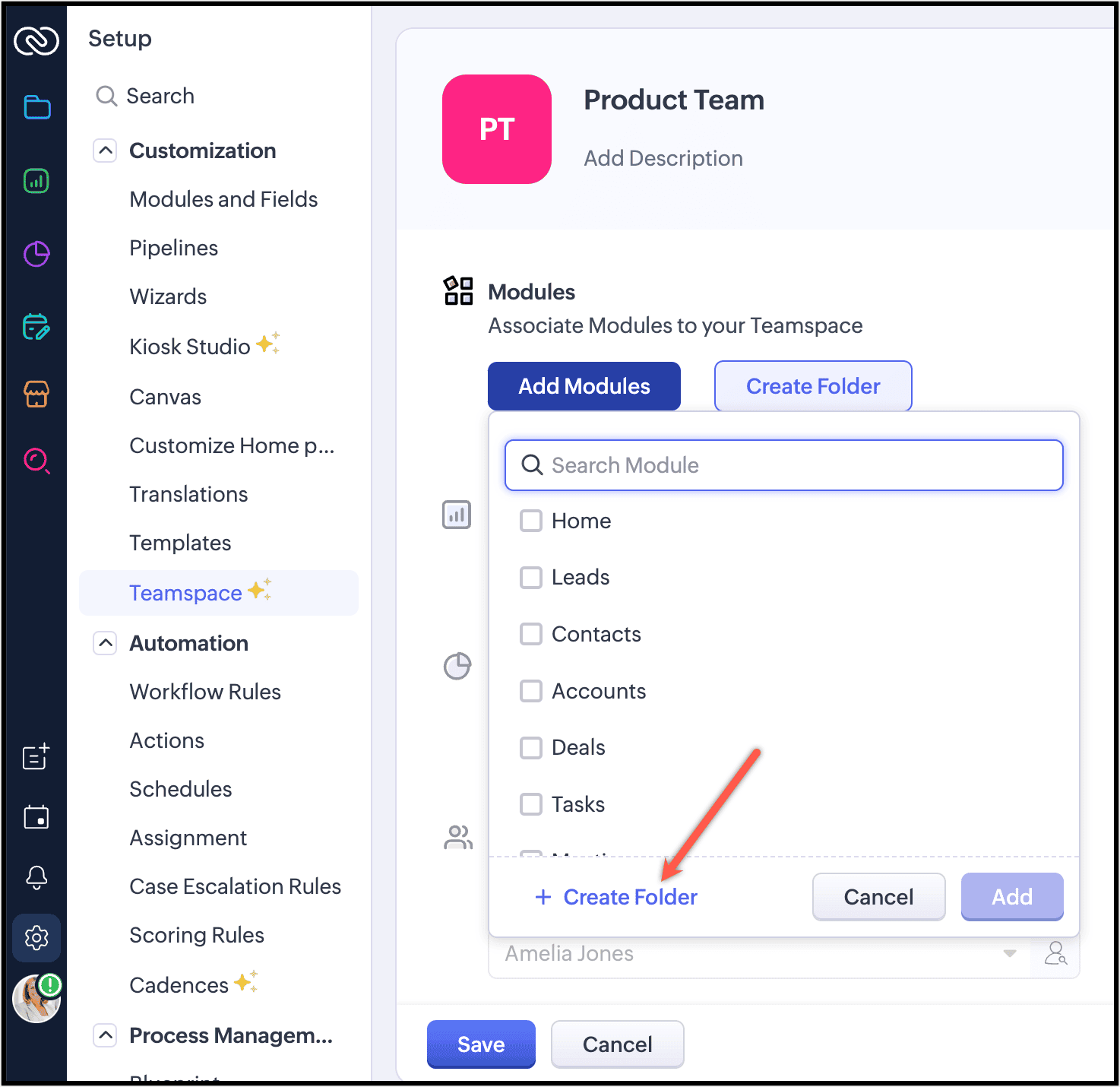
如果您在创建文件夹之前已添加了模块,您可以在创建文件夹后将这些模块拖放到文件夹中。
管理文件夹
从模块栏编辑文件夹
从模块栏编辑文件夹:
- 点击 管理模块。
- 点击文件夹旁边的 编辑 图标给文件夹重命名,输入新的文件夹名称,点击保存。
- 点击文件夹旁边的 删除 图标将文件夹删除。
- 点击模块旁边的 移动 图标将模块移动到其他文件夹。
- 点击模块旁边的 重新排序 图标调整文件夹中的模块顺序。
- 点击模块旁边的 移除模块 图标将模块移出文件夹。
- 点击 保存。
从设置中的团队空间编辑文件夹
从设置中的团队空间编辑文件夹:
- 进入 设置,从侧边栏选择团队空间,并选择要编辑文件夹的团队空间。
- 点击 编辑 图标,重命名文件夹。
- 点击 + 图标,添加模块到文件夹;点击 ( - ) 图标,将模块从文件夹移除。
- 点击 保存。
从模块栏删除文件夹
从模块栏删除文件夹:
- 点击侧边栏的 管理模块。
- 点击文件夹旁边的 删除 图标,你可以选择
- 移除模块并删除文件夹
- 移动模块到其他文件夹,然后删除文件夹
从设置中的团队空间删除文件夹
从设置中的团队空间删除文件夹:
- 进入 设置,从侧边栏选择团队空间,并选择要删除文件夹的团队空间。
- 找到文件夹,点击文件夹名称旁边的 删除 图标。
- 移除模块并删除文件夹
- 移动模块到其他文件夹,然后删除文件夹

备注: While removing modules and deleting the folder, please note your Teamspace cannot be created without any modules. Make sure to add modules to your Teamspace and save for it to function effectively.在移除模块和删除文件夹时,请注意您的团队空间无法在没有任何模块的情况下创建。请确保您的团队空间已添加模块并保存。